Eftersom fler människor arbetar hemifrån finns det en god anledning att äga mer än en skrivare. Bra utskriftskvalitet är billigare än någonsin, ta bort en barriär för att plocka upp en skrivare avsedd för ett hemmakontor eller en för utskrift av foton. Den oundvikliga frågan är vilken skrivare som kommer att vara standard och hur man ställer in det.
Innehåll
- Hur man ställer in en standardskrivare i Windows
- Vad händer när Windows hanterar min standard?
- Hur man ställer in en standardskrivare på en Mac
- Vad händer om jag tar min MacBook till jobbet?
- Vad är en standardskrivare?
- Vilken skrivare ska jag välja som standard?
- Varför en svart-vit skrivare kan vara en bra standard
Rekommenderade videor
Lätt
10 minuter
En Windows- eller Mac-dator
En fysisk eller virtuell skrivare
En bieffekt av lyxen med flera skrivare är frustration när du inser att du skickat ett foto till din svartvita laserskrivare. Det omvända kan vara ännu värre - att skriva ut en fraktetikett på din färgfotoskrivare, slösa bort bläck och dyrt papper.
Att ställa in en standardskrivare kan hjälpa till att undvika dessa problem, och detta är relativt enkelt att åstadkomma på en Windows-dator eller en Mac.

Hur man ställer in en standardskrivare i Windows
Det finns flera olika sätt att ställa in en standardskrivare i Windows. Den enklaste metoden är via Windows-inställningar, vilket undviker komplexiteten i Windows Kontrollpanel.
Steg 1: tryck på Windows-I tangentkombination för att öppna Inställningar. Välj Bluetooth och enheter flik, då Skrivare & skannrar.
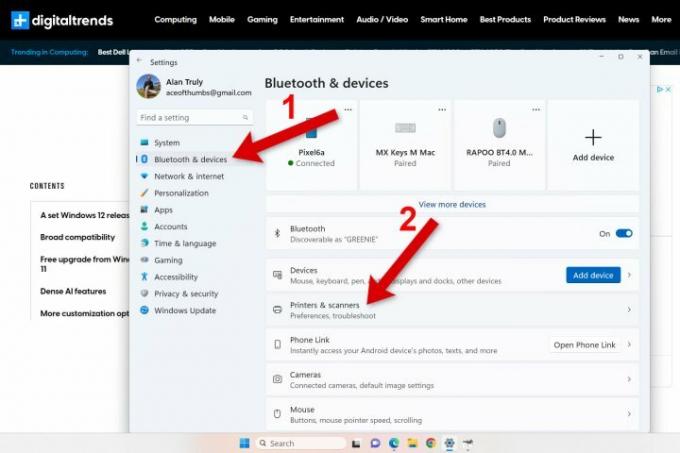
Steg 2: Om växeln för Låt Windows hantera min standardskrivare är aktiverad, stäng av den. Välj sedan en skrivare från listan. Windows kommer att indikera vilken skrivare som för närvarande är vald med "Standard" under skrivaren i grå text.

Relaterad
- macOS Sonoma offentlig beta recension: mer än bara skärmsläckare
- Rangordnar alla 12 versioner av Windows, från sämsta till bästa
- Hur man aktiverar eller inaktiverar ChatGPT från Windows aktivitetsfält
Steg 3: Välj en skrivare från listan och välj Ange som standard knappen uppe till höger. Du kan till och med välja Microsoft Print to PDF eller andra virtuella skrivare som standard om du vill.
Nu kommer alla dokument eller foton som du skriver ut att skickas till den standardskrivaren om du inte väljer ett annat alternativ i utskriftsfönstret.
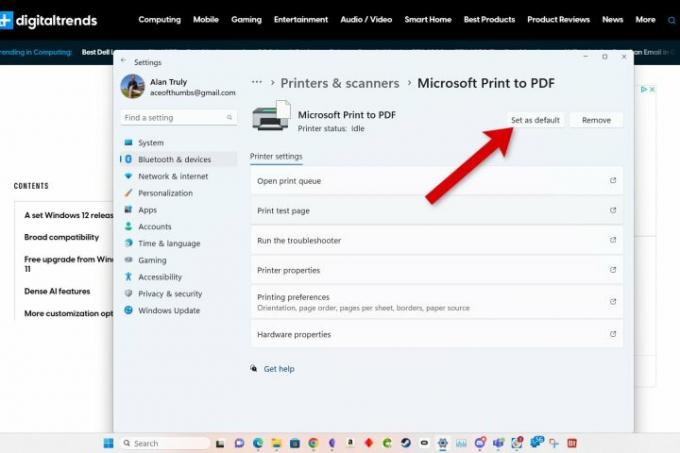
Vad händer när Windows hanterar min standard?
Alternativet att Låt Windows hantera min standardskrivare kan vara praktiskt om du reser med din bärbara dator mellan hemmet och kontoret. När det är aktiverat kommer Windows automatiskt att ställa in standard till den mest använda skrivaren för varje plats du besöker.
Om ditt val av skrivare upprepade gånger inte är vad du förväntar dig på en viss plats, kan det bero på att du använde en alternativ skrivare tillräckligt för att göra den till den nya standarden. Om du stänger av Låt Windows hantera min standardskrivare, måste du manuellt välja en skrivare när du tar din bärbara dator till en annan plats.
Hur man ställer in en standardskrivare på en Mac
I macOS Ventura har saker och ting förändrats lite. Istället för att öppna Systeminställningar är det nu Systeminställningar.
Steg 1: Öppna Apple-menyn längst upp till vänster och välj Systeminställningar appen, scrolla sedan ned och välj Skrivare och skannrar från sidofältet.

Steg 2: Du kommer att se ett alternativ för att ställa in en standardskrivare överst. Apple väljer automatiskt den senast använda skrivaren och du kanske redan har valt det alternativet.
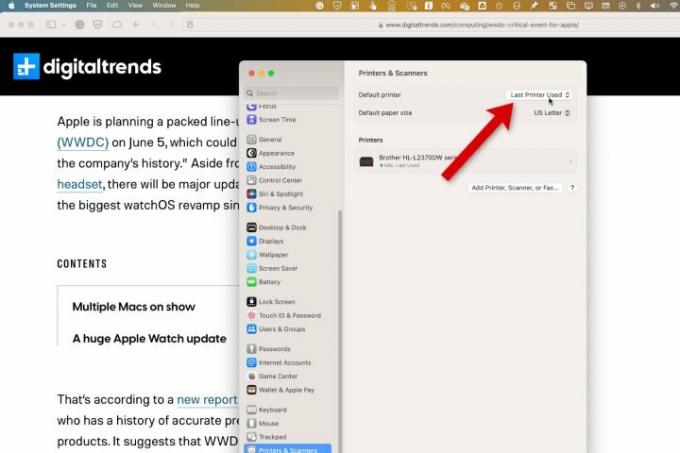
Steg 3: Välj din favoritskrivare från popup-menyn till höger, som kommer att användas för framtida utskriftsjobb tills du ändrar den. Naturligtvis kan du åsidosätta standardinställningen i fönstret för utskriftsalternativ.

Vad händer om jag tar min MacBook till jobbet?
Om du har macOS standardskrivare inställd på Senast använda skrivare, kommer den ihåg den sista skrivaren för varje ny plats, vilket sparar dig besväret att byta skrivare manuellt när du flyttar mellan hemmet och kontoret.
Om du ställer in en standardskrivare manuellt måste du välja en annan skrivare på varje ny plats.
Vad är en standardskrivare?
När du har valt en standard kommer den skrivaren att väljas automatiskt för alla framtida utskriftsjobb. Varje gång du trycker på utskriftsknappen kommer din valda standard att ta emot fotot eller dokumentet.
Naturligtvis kan du välja en annan skrivare från alternativfönstret. Du kan också ändra standarden om du räknar med att använda den alternativa skrivaren under en längre period.

Vilken skrivare ska jag välja som standard?
En intressant fråga uppstår när du väljer en standardskrivare - vilken ska det vara? Svaret beror på dina behov och om datorn delas med andra.
Du kanske alltid använder skrivaren på övervåningen, men andra kanske tycker att skrivaren på nedervåningen är mer tillgänglig. Dessa detaljer bör utarbetas innan standardinställningen ställs in.
Kort sagt, fundera på vilken skrivare du väljer oftast och vilken som är minst besvärande vid oavsiktlig användning. Det borde vara din standardskrivare.
Varför en svart-vit skrivare kan vara en bra standard
När det gäller förbrukningsvaror, a Laserskrivarens toner kostar vanligtvis mindre än bläckpatroner. Bläckstrålepapper kan också vara dyrare. Det tippar skalan mot att ställa in en laserskrivare som standard.
Fraktetiketter, brev och kuvert behöver inte färg, så om du arbetar hemifrån och äger en svartvit skrivare kan du spara tid under en hektisk dag om du ställer in den som standard.
Naturligtvis när din dagliga användning innebär utskrift av fotografier eller färgdokument, kan en bläckstråleskrivare eller snygg färglaserskrivare vara det rätta valet.
Det är ett väldigt personligt beslut som bara du kan svara på.
Att ställa in en standardskrivare är så snabbt och enkelt att alla med flera skrivare bör dra nytta av den här funktionen. Om du bara har en, kanske du vill kolla vår guide till de bästa skrivarna att välja vilken du vill ha härnäst. Den enda anledningen att överlåta det beslutet till Windows eller macOS är när du reser med din bärbara dator och har ett behov av att skriva ut när du är borta från din primära plats.
Microsoft och Apple kom med liknande automatiska lösningar för att hjälpa till med dessa behov, samtidigt som de tillhandahåller en enkel lösning för datorer som finns kvar på ett ställe. Med några enkla steg kan du göra ditt liv enklare genom att välja en standardskrivare som fungerar bäst för just din användning.
Redaktörens rekommendationer
- Så här installerar du Windows 11 eller Windows 10 på Steam-däcket
- Hur man kombinerar PDF-filer på Windows, macOS eller webben
- Hur macOS Sonoma kunde fixa widgets – eller göra dem ännu värre
- Apple gav bara Mac-spelare en stor anledning att vara exalterade
- Hur man inaktiverar VBS i Windows 11 för att förbättra spelandet
Uppgradera din livsstilDigitala trender hjälper läsare att hålla koll på den snabba teknikvärlden med alla de senaste nyheterna, roliga produktrecensioner, insiktsfulla redaktioner och unika smygtittar.




